Ändern der Haupt-URL in Moodle
Moodle zählt zu den bekanntesten Open-Source eLearning System und ist daher auch an vielen Stellen im Einsatz. Besonders, wenn man die Umgebung vorher unter einer anderen Domain vorbereitet hat, beispielsweise unter einer Subdomain, muss im Nachgang die Haupt-URL des Systems angepasst werden.
Mit dieser Anleitung zeigen wir Ihnen daher, wie Sie die Adresse Ihrer Moodle-Seite ändern können.
Die Haupt-URL von Moodle wird in der config.php gespeichert. Dort ist sie zentral hinterlegt und kann vom gesamten System abgerufen werden. Um die config.php aufzurufen, müssen Sie sich per FTP auf dem Server verbinden und in das Verzeichnis gehen, in dem Moodle derzeit liegt.
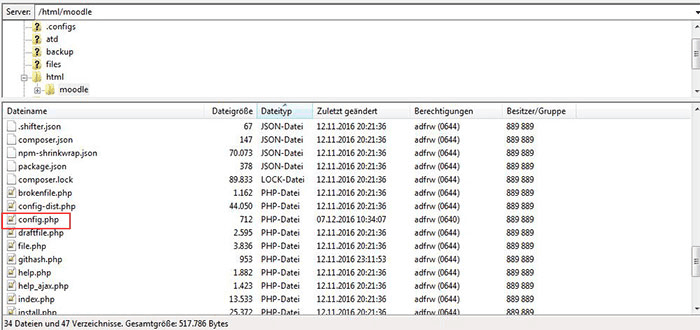
Dort befindet sich auch die config.php Datei, diese einmal auf Ihren Computer kopieren und öffnen. Hier ist der Wert für $CFG->wwwroot auf die neue URL abzuändern.
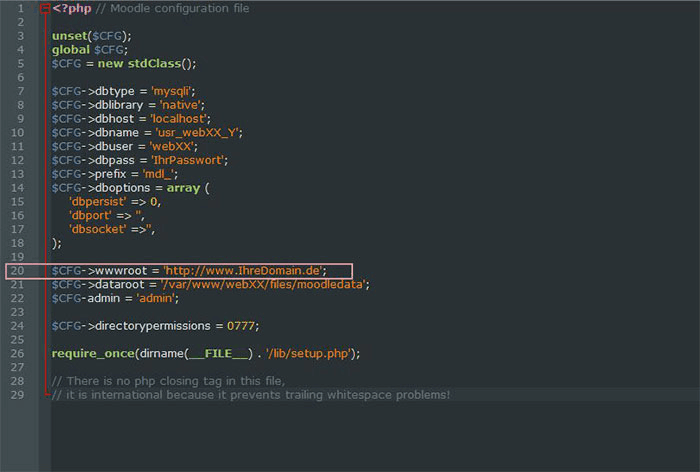
Anschließend die Änderung speichern und die bearbeitete Daten hochladen.
Damit haben Sie alle notwendigen Anpassungen vorgenommen und die Haupt-URL von Moodle geändert.
Optional: Alle Adresspfade in der Datenbank anpassen
Manchmal ist es notwendig, nicht nur die Haupt-URL, sondern auch alle Verlinkungen anzupassen, die in Moodle gespeichert sind. Diese Daten werden in der Datenbank gesammelt. Folgend erklären wir Ihnen, wie Sie diese Daten suchen und ersetzen können.
Sie verändern direkt Daten innerhalb der Datenbank. Ein falsches Vorgehen kann diese beschädigen. Zudem können Sie die vorgenommenen Änderungen nicht rückgängig machen. Erstellen Sie daher auf jeden Fall vorher eine Sicherung der Datenbank, bevor Sie der Anleitung weiter folgen.
1. Als Administrator anmelden
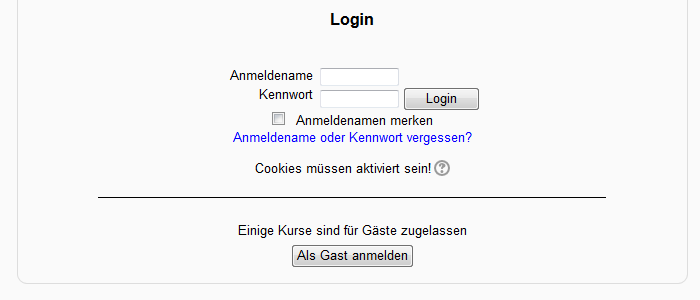
Melden Sie sich als Administrator auf Ihrer Moodle-Seite an. Geben Sie dafür Ihre Benutzerdaten ein und klicken Sie dann auf Login.
2. Änderungstool aufrufen
Geben Sie http://www.IhreDomain.de/admin/tool/replace/index.php in die Adressleiste Ihres Browsers ein. Ersetzen Sie dabei http://www.IhreDomain.de/ durch Ihre aktuelle Seiten-Adresse.
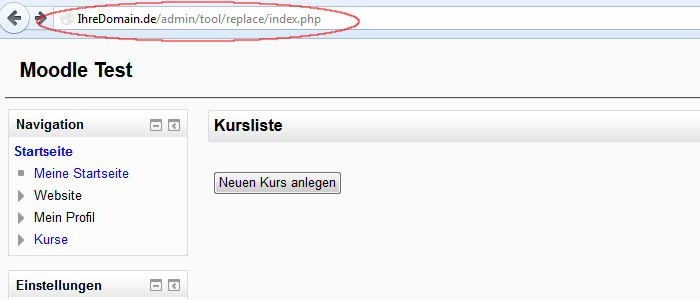
3. Adressen ändern
Tragen Sie in das obere Feld Ihre aktuelle Adresse, unter der die Seite aufrufbar ist und in das untere Feld die gewünschte neue Adresse ein.
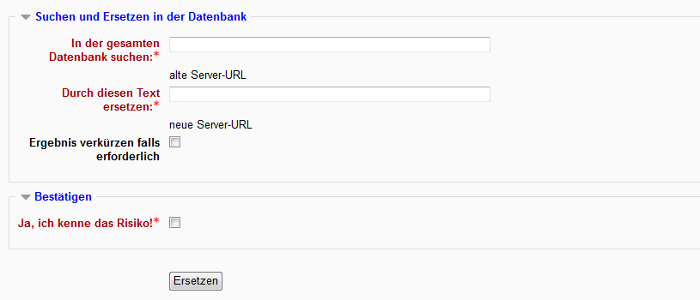
Bestätigen Sie Ihre Eingaben mit einem Haken im Bestätigen-Feld und klicken Sie auf "Ersetzen".
Nun haben Sie auch alle Adresseinträge in der Datenbank angepasst.


